Está farto de ouvir que precisa de baixar o volume da sua televisão? Pode estar a perguntar-se se pode usar o Bluetooth para emparelhar os seus Apple AirPods com uma televisão Samsung.
Sim, pode fazê-lo. Quando tentar ligar os AirPods ao televisor Samsung, a sua experiência de visualização pode ser significativamente melhorada. O emparelhamento Bluetooth com um conjunto de AirPods e um televisor Samsung é excecionalmente simples.
Basta aceder ao menu Bluetooth e às definições do televisor para ligar os AirPods. Os AirPods ligam-se e comunicam com o televisor no modo de emparelhamento.
Continue a ler para obter informações úteis sobre como ligar os seus AirPods a um televisor Samsung e a outros dispositivos.
A televisão Samsung suporta AirPods?
Sim, as TVs Samsung são compatíveis com AirPods. Pode ligar os seus AirPods ao seu televisor Samsung através de Bluetooth, tal como faria com qualquer outro dispositivo Bluetooth.
Para emparelhar os AirPods com a TV Samsung, certifique-se de que os AirPods estão no modo de emparelhamento, colocando-os de volta no estojo, fechando a tampa e abrindo-a novamente enquanto mantém pressionado o botão na parte de trás do estojo até que a luz LED pisque. Em seguida, no televisor Samsung, aceda a Definições > Bluetooth > Lista de dispositivos e seleccione os AirPods na lista de dispositivos disponíveis.
Assim que os AirPods estiverem ligados ao televisor Samsung, poderá desfrutar de áudio de alta qualidade enquanto vê os seus programas e filmes favoritos. Lembre-se de que, embora os AirPods sejam compatíveis com TVs Samsung, alguns recursos, como Siri ou deteção automática de ouvido, podem não funcionar como em um dispositivo Apple.
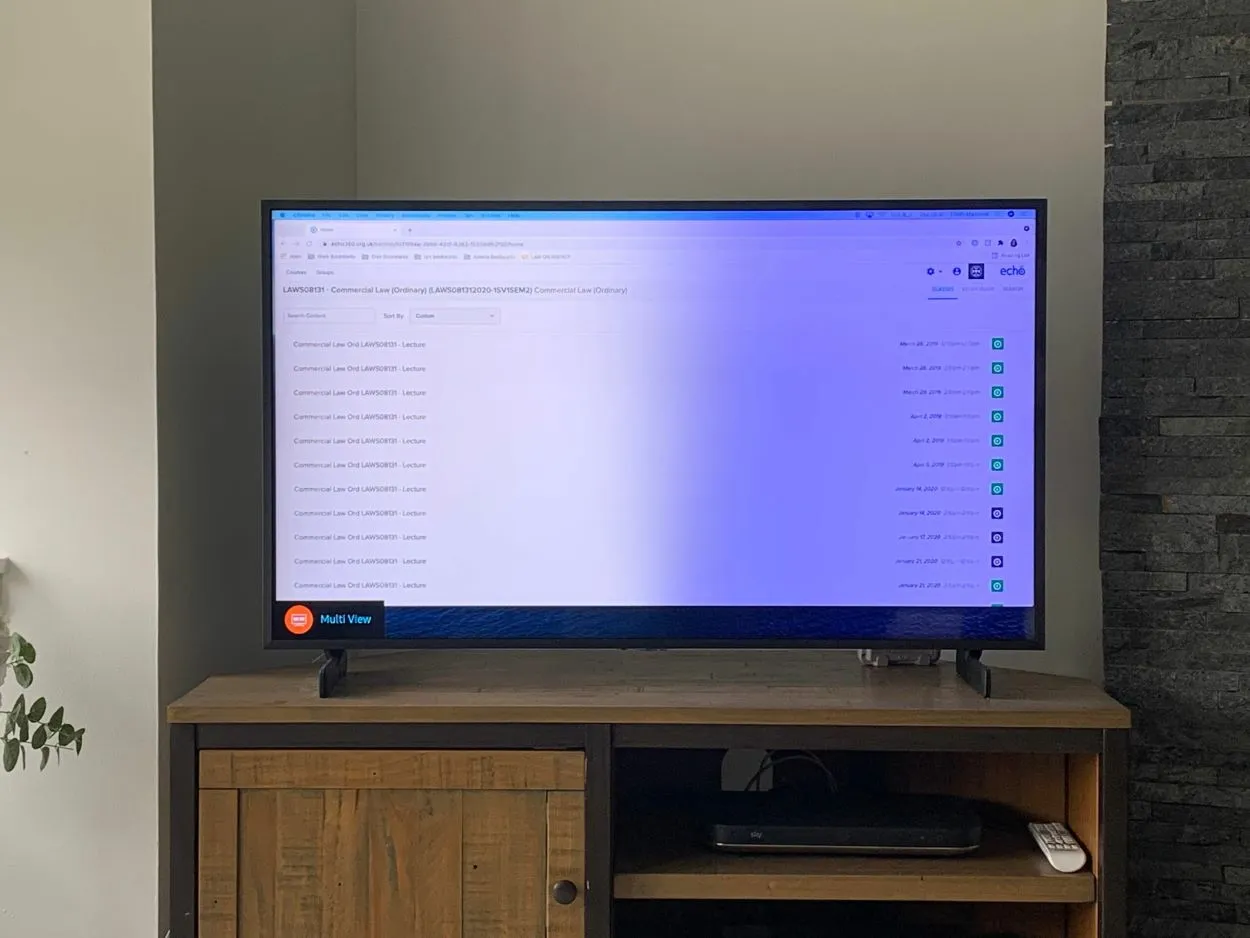
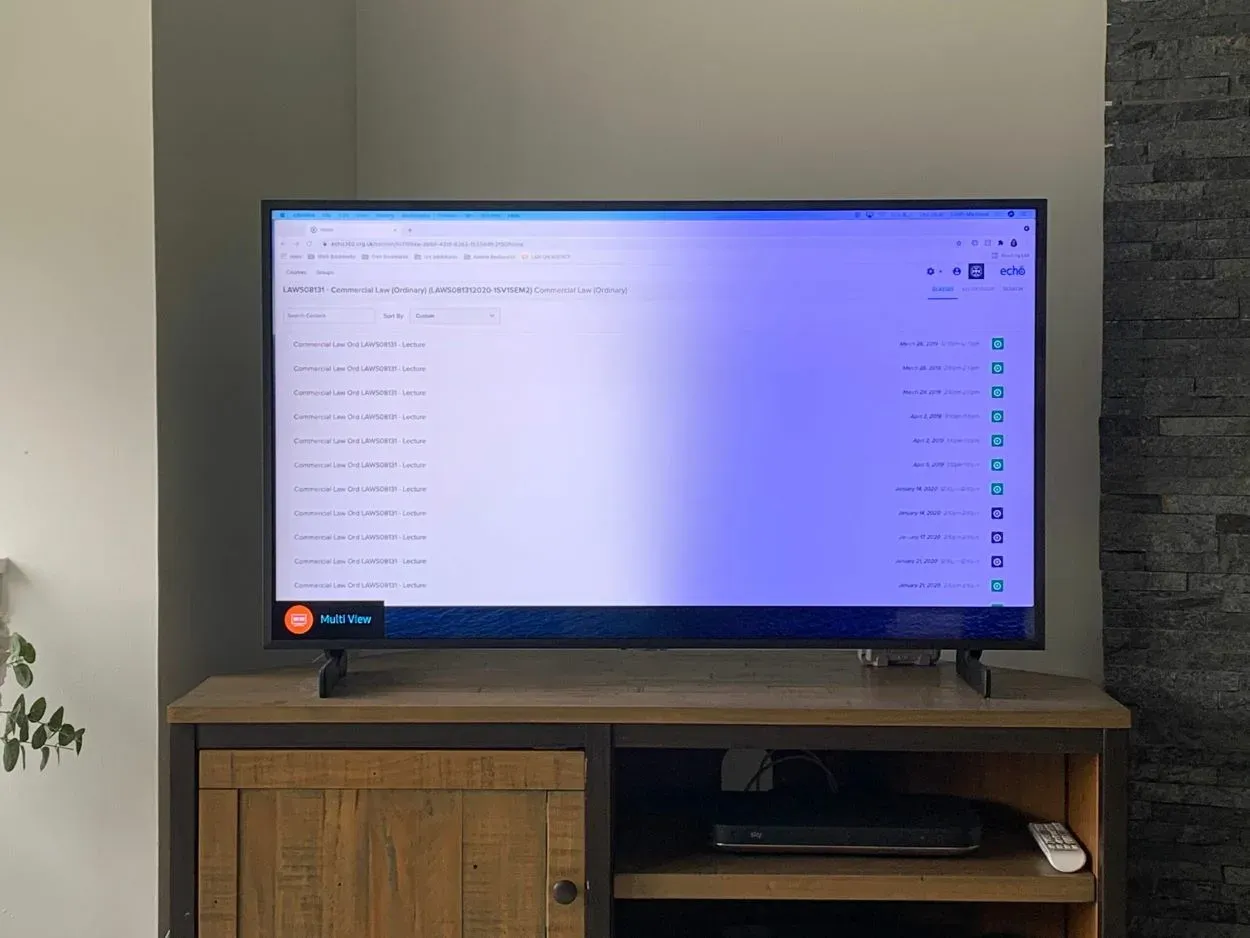
Samsung Tv Support AirPods
As Smart TVs têm Bluetooth?
Tem de confirmar que a sua TV tem funcionalidade Bluetooth se quiser ligar os AirPods da Apple a uma TV Samsung. Não pode ligar AirPods sem fios ou auscultadores Bluetooth à sua TV de outra forma.
Felizmente, o Bluetooth está agora presente em praticamente todas as Smart TVs disponíveis no mercado. No entanto, os comerciantes estão a tentar vender os seus televisores normais como smart TVs. Por isso, verifique sempre se tem um transmissor e recetor Bluetooth compacto.
O que é um transmissor Bluetooth?
Um transmissor Bluetooth é um pequeno dispositivo que lhe permite ligar dispositivos não Bluetooth, como um televisor, uma aparelhagem de som ou um leitor de MP3, a dispositivos Bluetooth, como auscultadores ou altifalantes sem fios. Funciona convertendo o sinal de áudio do seu dispositivo não Bluetooth num sinal Bluetooth, que o seu dispositivo Bluetooth pode então receber.
Pense nisto como um tradutor para os seus sinais de áudio. O seu dispositivo não Bluetooth fala uma língua (sinal de áudio analógico) e o seu dispositivo Bluetooth fala outra língua (sinal digital Bluetooth). O transmissor Bluetooth actua como um tradutor entre os dois, para que possam comunicar um com o outro.
Os transmissores Bluetooth existem em diferentes formas e tamanhos e podem ser alimentados por pilhas ou através de uma ligação USB. Ligam-se ao seu dispositivo não Bluetooth utilizando um cabo de áudio ou um cabo ótico e, em seguida, emparelham-se com o seu dispositivo Bluetooth utilizando a tecnologia Bluetooth.
Dispositivos compatíveis com os Apple AirPods
Os AirPods da Apple podem ligar-se a qualquer dispositivo, independentemente da empresa que o criou. Pode ser ligado a qualquer dispositivo que tenha uma ligação Bluetooth. Os dispositivos podem ser relógios, computadores portáteis ou smart TVs. Tudo o que precisa é de uma ligação Bluetooth e pode desfrutar da sua relação ouvindo ou vendo qualquer programa.
Para além dos dispositivos Apple, outros dispositivos também podem utilizar os AirPods. Eis alguns dos dispositivos que suportam a ligação dos seus auriculares ou auscultadores sem fios.
- Smartphones e tablets Android
- Telemóveis Windows
- Dispositivos Mac
- Computadores de secretária
- Televisores inteligentes
- Todos os outros dispositivos com funcionalidades Bluetooth.


Here’s how AirPods and AirPods Pro look
Pode ligar os AirPods à Samsung Smart TV?
Sim, pode! Como mencionado anteriormente, estes dois são compatíveis. Mas, pessoalmente, não o aconselho a fazer esta prática com frequência. Usar auscultadores intra-auriculares enquanto vê televisão pode ser prejudicial se o fizer com demasiada frequência. Como qualquer ruído forte, podem prejudicar gradualmente a sua audição.
Os ruídos de alta frequência dos auscultadores intra-auriculares são mais susceptíveis de prejudicar a sua audição do que o som de altifalantes mais proeminentes, como os da televisão. É preferível utilizar as colunas integradas do televisor para ver televisão. Os seus ouvidos sofrerão menos tensão e, em última análise, estarão mais seguros.
Como ligar os Apple AirPods ao televisor Samsung através de Bluetooth
Os utilizadores estão familiarizados com os televisores Samsung pela sua qualidade excecional. Será, sem dúvida, uma experiência fantástica se combinar o seu televisor Samsung com os AirPods da Apple.
Além disso, ajuda-o com o nível de ruído, uma área em que as smart TVs ficam aquém. Pode aumentar o volume e tirar o máximo partido de qualquer entretenimento, descobrindo como ligar os AirPods da Apple aos televisores Samsung.
As smart TVs da Samsung têm certamente funcionalidades Bluetooth, tal como outras smart TVs. Como resultado, pode ativar o modo de emparelhamento nos seus AirPods e ligá-los usando o menu Bluetooth na sua TV.
Vamos rever rapidamente como ligar as smart TVs Samsung aos AirPods ou AirPods Pro.
Como ligar e emparelhar AirPods à TV Samsung
Ligar os seus AirPods a uma TV Samsung é mais fácil do que pensa. Aqui estão os passos para que possa começar:
| Passos para a TV Samsung | Passos para os AirPods |
| Aceda às Definições | Retire os AirPods do estojo |
| Aceda a Bluetooth | Prima e mantenha premido o botão na parte de trás do estojo e aguarde que a luz comece a piscar. Isto coloca os seus AirPods em modo de emparelhamento. |
| Seleccione a lista de dispositivos | Quando os AirPods estiverem ligados, deverá conseguir ouvir o áudio da sua televisão através dos AirPods. |
| Ligue o Bluetooth | |
| Prima e mantenha premido o botão na parte de trás da caixa e aguarde que a luz comece a piscar. Isto coloca os seus AirPods no modo de emparelhamento. |
É importante notar que nem todas as TVs Samsung suportam conetividade Bluetooth, portanto, certifique-se de verificar o manual da sua TV para ver se ela é compatível. E se você tiver problemas para conectar seus AirPods, tente redefini-los colocando-os de volta no estojo e segurando o botão até que a luz LED pisque em branco.
Com os AirPods ligados, pode desfrutar dos seus programas e filmes favoritos com um áudio cristalino, sem incomodar ninguém à sua volta.
Como desconectar os Apple AirPods da TV Samsung
Aposto que já sabe como desligar o Bluetooth na TV Samsung. Desconectar os seus Apple AirPods de uma TV Samsung é igualmente simples. Veja como fazer isso:
- Na sua TV Samsung, vá para Configurações > Bluetooth > Lista de dispositivos.
- Encontre os seus AirPods na lista de dispositivos emparelhados e seleccione-os.
- Seleccione “Desligar” ou “Esquecer dispositivo”.
- Confirme que pretende desligar os AirPods.
Depois de seguir estes passos, os AirPods devem ser desligados do televisor Samsung. Também pode desligar o Bluetooth no seu televisor Samsung se já não pretender utilizá-lo com outros dispositivos.
Aposto que já sabe como desligar o Bluetooth na TV Samsung.
E se os meus AirPods não emparelharem com a minha TV Samsung?


AirPods Controls are made easy. Its swiping and tapping sensor works so well!
Se você está tendo problemas para emparelhar seus AirPods com sua TV Samsung, não se preocupe, existem algumas coisas que você pode tentar para solucionar o problema. Aqui estão algumas soluções possíveis:
- Certifique-se de que os AirPods estão no modo de emparelhamento. Para tal, volte a colocar os AirPods no estojo, feche a tampa e abra-a novamente, mantendo premido o botão na parte de trás do estojo até a luz LED piscar.
- Certifique-se de que o seu televisor Samsung suporta a conetividade Bluetooth. Consulte o manual do seu televisor para ver se é compatível.
- Aproxime os AirPods da sua TV Samsung. O alcance do Bluetooth pode ser limitado, por isso tente aproximar os AirPods da TV para ver se isso ajuda.
- Reinicie a sua Samsung TV e os seus AirPods. Tente desligar e ligar novamente os dois dispositivos para ver se isso resolve o problema.
- Verifique se há actualizações de software na sua TV Samsung. Se a sua TV estiver a executar um software desatualizado, poderá ter problemas em ligar-se aos AirPods.
- Reinicie os AirPods. Coloque-os novamente no estojo e mantenha premido o botão na parte de trás do estojo até a luz LED piscar a branco.
Se nenhuma destas soluções funcionar, é possível que exista um problema de compatibilidade entre os seus AirPods e o seu televisor Samsung. Nesse caso, pode considerar a utilização de outros auscultadores Bluetooth ou contactar o fabricante para obter mais assistência.
Com um pouco de resolução de problemas, deverá conseguir emparelhar os AirPods com o televisor Samsung e desfrutar de áudio de alta qualidade enquanto vê os seus programas e filmes favoritos.
Características da utilização dos AirPods em dispositivos que não são da Apple
Os AirPods tornaram-se um fenómeno cultural e revolucionaram a indústria dos auriculares sem fios. Mas sabia que também podem ser utilizados em dispositivos que não sejam da Apple? Sim, leu bem! Aqui estão algumas das características da utilização dos AirPods em dispositivos que não são da Apple que poderá achar interessantes:
- Compatibilidade: os AirPods não são apenas compatíveis com dispositivos Apple, como iPhones, iPads e Macs, mas também com dispositivos que não são da Apple, como telemóveis Android, PCs com Windows e até televisores Samsung. Por isso, quer seja fã da Apple ou não, pode continuar a desfrutar da comodidade e da qualidade dos AirPods.
- Liberdade sem fios: os AirPods oferecem uma experiência verdadeiramente sem fios, o que significa que já não precisa de fios emaranhados ou cabos irritantes. Isto é especialmente bom para dispositivos que não sejam da Apple, que podem não ter uma entrada para auscultadores ou não oferecer carregamento sem fios.
- Emparelhamento fácil: os AirPods podem ser emparelhados com dispositivos que não são da Apple tão facilmente como com dispositivos da Apple. Basta colocar os AirPods no modo de emparelhamento e ligá-los ao seu dispositivo através de Bluetooth. É simples assim!
- Controlo mãos-livres: Os AirPods oferecem uma experiência mãos-livres prática, permitindo-lhe controlar facilmente a sua música, atender chamadas e ativar a Siri (ou o Assistente Google para dispositivos que não sejam da Apple) com apenas um toque ou comando de voz.
- Qualidade de som: os AirPods proporcionam um som de alta qualidade, independentemente do dispositivo com que os está a utilizar. Poderá desfrutar de um áudio cristalino com graves profundos e agudos nítidos, tornando a sua experiência de audição ainda mais agradável.
Perguntas frequentes (FAQs)
O que devo fazer se a minha TV Samsung não emparelhar com os meus AirPods?
Resposta: Em primeiro lugar, confirme que ambos os dispositivos estão activos e dentro do alcance. Além disso, poderá querer reiniciar ou voltar a ligar os dispositivos.
Uma vez ligado ao televisor Samsung, pode desligar os AirPods da Apple?
Resposta: Sim, é simples remover os Apple AirPods da TV Samsung. Certifique-se de que selecciona o Espelhamento Airplay tocando no centro de controlo no seu iPhone. Depois disso, clique em Desligar os AirPods. Desta forma, é mais fácil desligar os AirPods da Apple quando muda de dispositivo.
Posso utilizar apenas um dos meus auriculares para ouvir música no meu Apple TV?
Resposta: Não pode reproduzir som no seu televisor com apenas um AirPods ligado sem fios. Tem de utilizar ambos os AirPods em simultâneo. Caso contrário, só poderá ouvir o áudio num ouvido e não terá qualquer controlo sobre ele.
Posso ouvir televisão com os Airpods?
Resposta: Ouvir televisão é fácil com a ajuda dos Airpods. Para ligar os Airpods ao televisor, certifique-se de que o Bluetooth está ligado. Para estabelecer a ligação, deve premir o botão na caixa dos Airpods até ver aparecer um flash de luz LED.
Todo este processo irá ajudar a ligar ambos os dispositivos. Após algum tempo na sua TV, verá o nome dos Airpods a aparecer no seu ecrã. Seleccione essa opção de nome dos seus Airpods e os seus AirPods estão ligados. Pode utilizar um adaptador Bluetooth como substituto se não houver uma ligação Bluetooth disponível no seu televisor.
Se tiver problemas com a utilização dos seus AirPods, sugiro que leia o meu artigo Dominar os seus AirPods (um guia passo-a-passo)
Conclusão
Com muitas características de destaque, os AirPods da Apple são excelentes auscultadores para qualquer dispositivo com Bluetooth. Pessoalmente, tenho uma opinião positiva sobre os AirPods e a Samsung TV, devido ao bom desempenho que têm em conjunto, apesar de serem duas marcas distintas.
À primeira vista, ligar os seus AirPods a um televisor Samsung parece bastante complicado. De facto, pode parecer que não é possível. No entanto, é bastante fácil se conseguir ativar o modo de emparelhamento.
Tal como acontece com um utilizador ávido do iPhone, os AirPods emparelham-se com qualquer dispositivo adequado que suporte Bluetooth, deslizando para cima a partir da parte inferior do ecrã e clicando em “Bluetooth”.
Outros artigos
- Como ligar o Wi-Fi ao servidor Samsung?
- Termostato EcoBee: Como corrigir o problema de calibração de calor / frio desativado
- MyQ Alexa (tudo o que precisa de saber!)
Clique aqui para ver a versão da história visual deste artigo.






